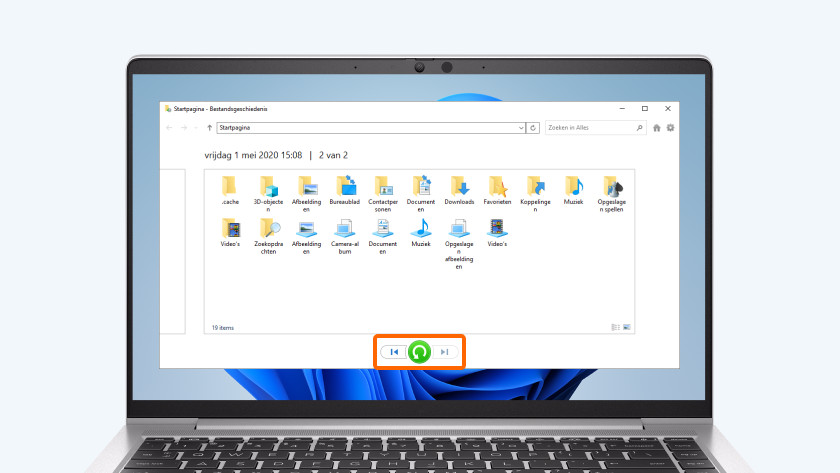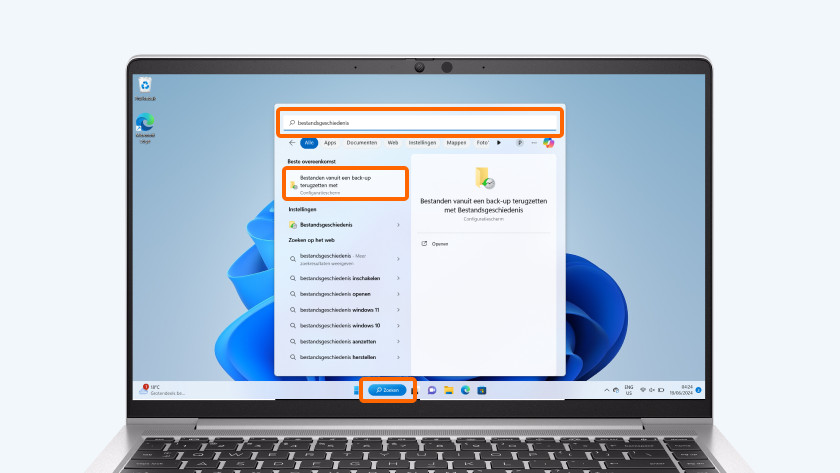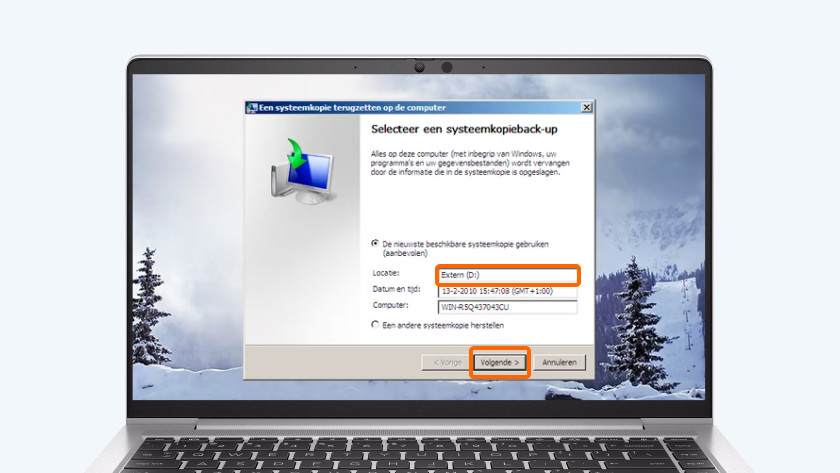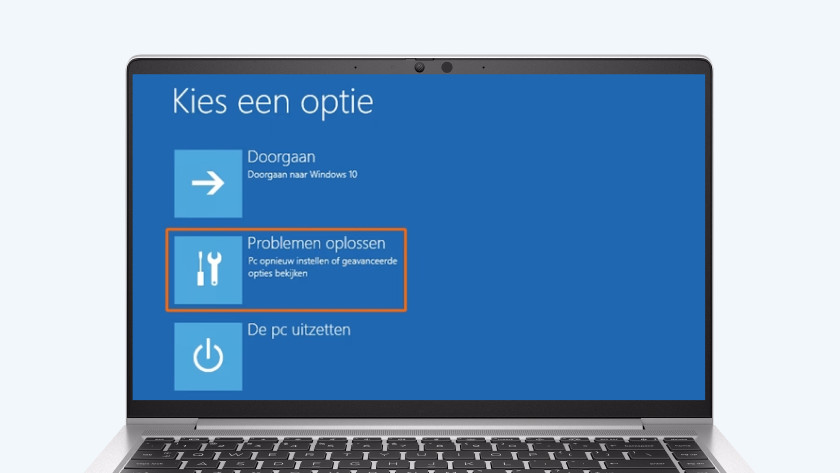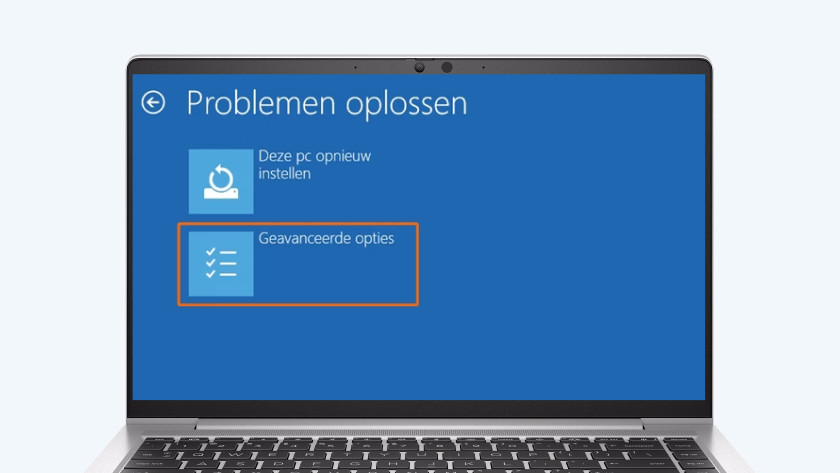Hoe zet je een back-up terug in Windows?
Je hebt een back-up gemaakt in Windows en wilt deze terugzetten. In dit artikel lees je hoe je je back-up terugzet via het configuratiescherm of via de herstelfunctie.
Verschillende soorten back-ups terugzetten
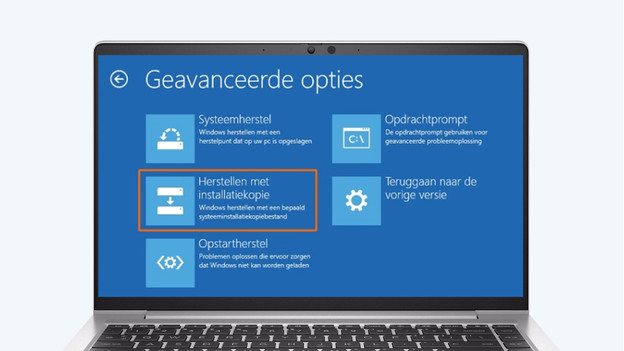
Je maakt back-ups op verschillende manieren. Met het configuratiescherm selecteer je welke bestanden je wilt terugzetten. Met de herstelfunctie zet je je systeem in één keer terug. Bedenk eerst wat voor back-up je wilt terugzetten.
- Back-up terugzetten via het configuratiescherm
- Back-up terugzetten via de herstelfunctie
Optie 1: zet je back-up terug via het configuratiescherm
- Sluit de externe harde schijf aan op je laptop. Stop hiervoor de usb aansluiting van de schijf in een usb poort van de laptop.
- Typ ‘bestandsgeschiedenis’ in de zoekbalk onder in het scherm. Klik dan op de optie Bestanden vanuit een back-up terugzetten met Bestandsgeschiedenis.
- In beeld komen de bestanden van de back-up. Selecteer welke je terug wilt zetten. Je klikt op de pijlen links en rechts als je de back-up versies van verschillende datums wilt zien. Als je op het icoon van de groene herstelknop klikt, maak je de back-up.
Optie 2: zet je back-up terug via de herstelfunctie
-
Klik op 'Geavanceerde opties'
-
Klik op 'Herstellen met installatiekopie'
- Klik op de Start knop, links onderaan in je scherm.
- Klik op de aan/uit knop.
- Houd de shift toets op je toetsenbord ingedrukt en klik op Opnieuw opstarten.
- Klik op Problemen oplossen.
- Klik op Geavanceerde opties.
- Klik op Herstellen met installatiekopie.
- Selecteer de systeemkopie die je terug wilt zetten. Klik dan 2 keer op Volgende en daarna op Voltooien. De back-up wordt nu teruggezet.

Artikel van:
Jos
Laptop specialist.